Adım 1: Ubuntu 20'nizi yeniden başlatın.04 LTS İşletim Sistemi ve Klavyede Shift Tuşuna basılı tutarak GRUB menüsünü yükleyin
İlk adım, bilgisayar makinenizi başlatmak ve aşağıdaki resimde gösterildiği gibi GRUB menüsü görünene kadar klavyenizdeki shift düğmesine basmaya devam etmektir:
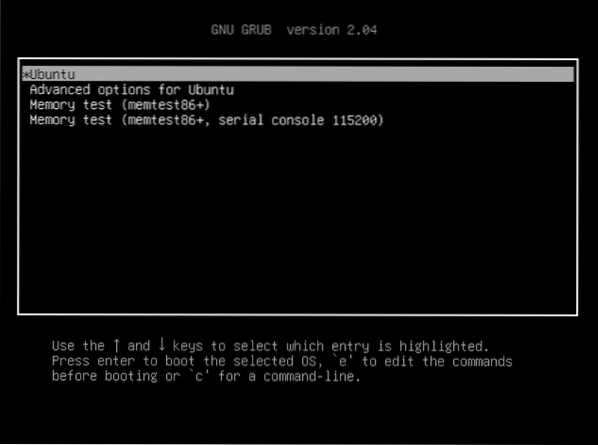
Adım 2: Komutları düzenlemek için 'e' tuşuna basın
Şimdi, bizim durumumuzda Ubuntu olan önyükleme İşletim sistemini seçin ve bazı komutları düzenlemek için klavyenizdeki 'e' tuşuna basın. Bunu yaparak, kök kabuk Komut istemini yükleyebiliriz. Klavyenizdeki 'e' tuşuna basmak, aşağıdaki resimde gösterildiği gibi bir düzenleme ekranına sahip olmanızı sağlar:
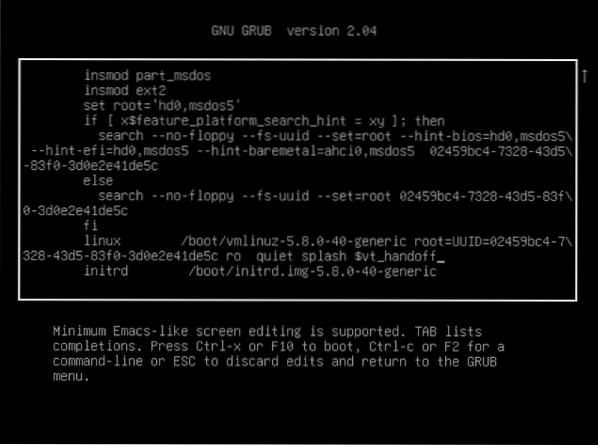
Adım 3: 'ro sessiz sıçrama $vt_handoff' ile 'rw init=/bin/bash' arasındaki son ikinci satırın yan tümcesini düzenleyin
Komutların düzenleme moduna girdikten sonra, sonuncuya kadar aşağı kaydırın, 'linux' kelimesi ile başlayan bir satır bulun ve bu satırın 'ro sessiz sıçrama $vt_handoff' yazan son maddesini bu maddeye değiştirin, 'rw init =/bin/bash', aşağıdaki resimlerde gösterildiği gibi:
Önce
ro sessiz sıçrama $vt_handoff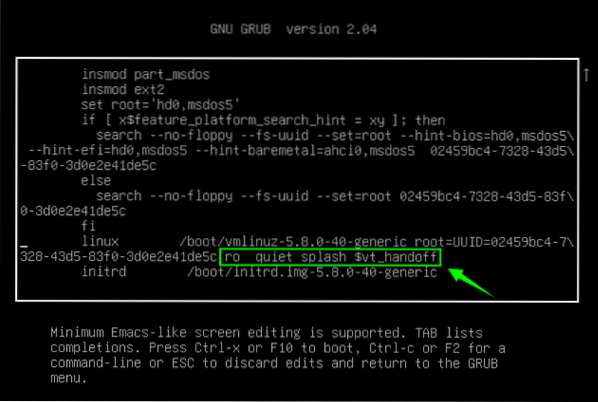
Sonra
rw init=/bin/bash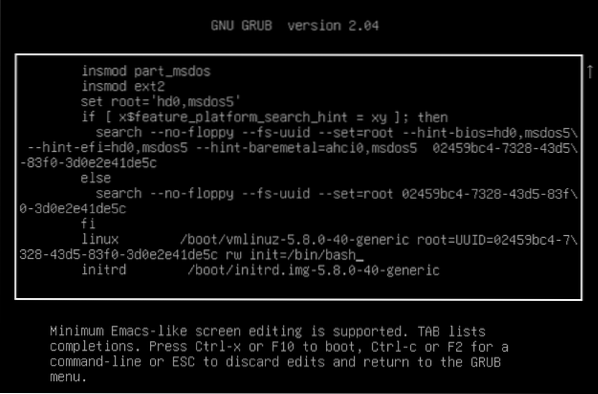
Adım 4: Düzenlemeleri kaydetmek ve önyüklemek için F10 veya Ctrl-x tuşlarına basın
Kök kabuk komut istemini yüklemek için satırı düzenledikten sonra, sistemi kaydetmek ve başlatmak için F10 veya CTRL+X tuşlarına basın. Yeniden başlatmanın ardından, aşağıdaki resimde gösterildiği gibi kökün bir kabuk komut istemi ekranı görünecektir:
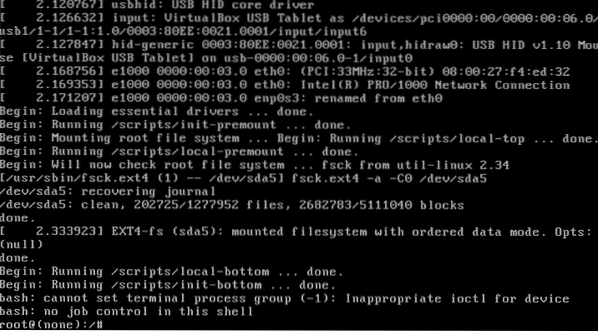
Adım 5: 'mount | grep -w /' okuma ve yazma erişim haklarını onaylamak için
Kök kabuk komut istemi ekranında, okuma ve yazma ayrıcalıklarının teyidi için aşağıdaki komutu yazın.
# binek | grep -w /
Adım 6: 'passwd' komutunu yazın ve kök için yeni şifreyi sağlayın
Okuma ve yazma erişim hakları onaylandıktan sonra, 'passwd' komutunu yazın ve kök için yeni parolayı girin veya ayarlayın.
# şifre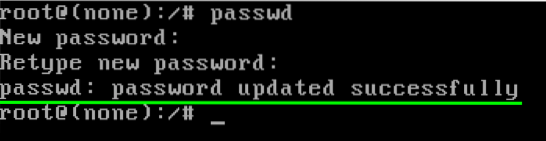
Parolanın başarıyla güncellendiğini görebilirsiniz.
Adım 7: Ubuntu 20'nizi yeniden başlatmak için 'exec /sbin/init' komutunu yazın.04 LTS İşletim Sistemi
Kök şifresini başarıyla güncelledikten sonra, son adım, aşağıdaki komutu yazarak sisteminizi yeniden başlatmaktır:
# yürütme /sbin/initYukarıdaki komutu çalıştırdıktan sonra, bilgisayarınız yeniden başlatılacak ve Ubuntu 20'nin karşılama ekranını yükleyecektir.04 LTS sistemi.
Sonuç
Makale, Ubuntu 20'de unutulmuş kök şifrenizi nasıl sıfırlayacağınıza dair adım adım ve anlaşılması kolay bir kılavuz içermektedir.04 LTS sistemi.
 Phenquestions
Phenquestions


